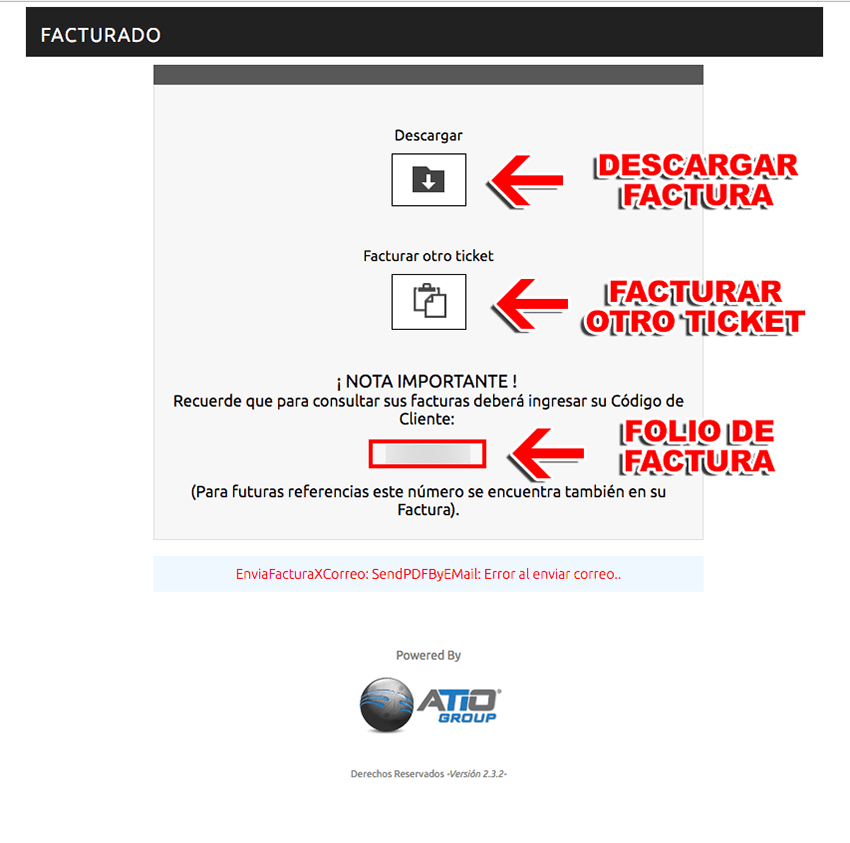| Teléfono: | +526621091870 |
| Sitio web: | gasolinerasamigas.com |
¿Cómo facturar en AmiGas?
Paso 1 Selección de Estación de Servicio
Paso 2 Datos del Ticket.
Paso 3 Capture los datos de su RFC.
Paso 4 Confirme sus datos y descargue su factura.
- Ir a página de facturación en línea deAmiGas
Paso 1 Selección de Estación de Servicio
Nota: A su lado derecho usted cuenta con un ticket muestra donde deberá ubicar los siguientes datos para capturarlos en el sistema: Gasolinera (Número E) Folio Web ID

Ya con sus datos de ticket ubicados por favor seleccione la estación de servicio donde realizo su carga de combustible.
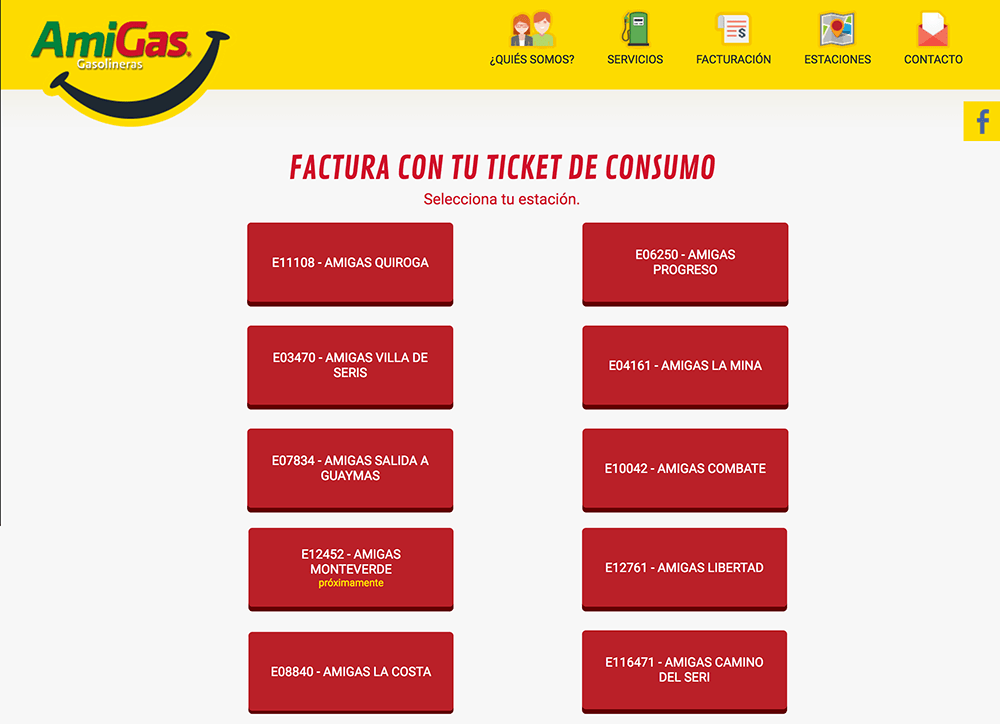
En la siguiente pantalla de click en “Facturar” para iniciar con el proceso de su factura. Si usted únicamente desea revisar una factura ya hecha de click en “Consultar”.
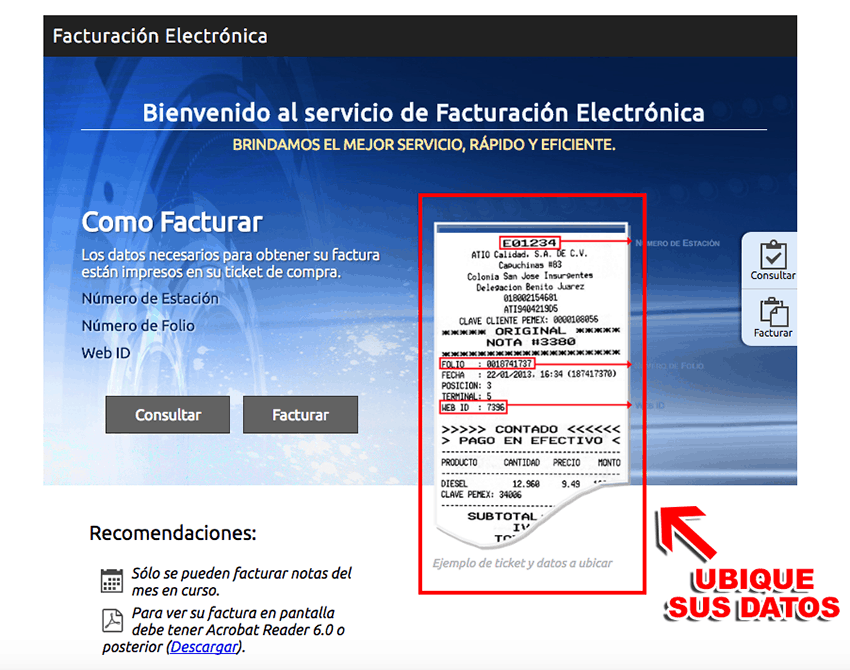
Paso 2 Datos del Ticket.
En la siguiente pantalla, asegúrese de seleccionar la estación de servicio correcta, posteriormente captura los siguientes datos:
Folio de Ticket Web ID
Nota: Recuerde que el número de estación ya fue capturado anteriormente.
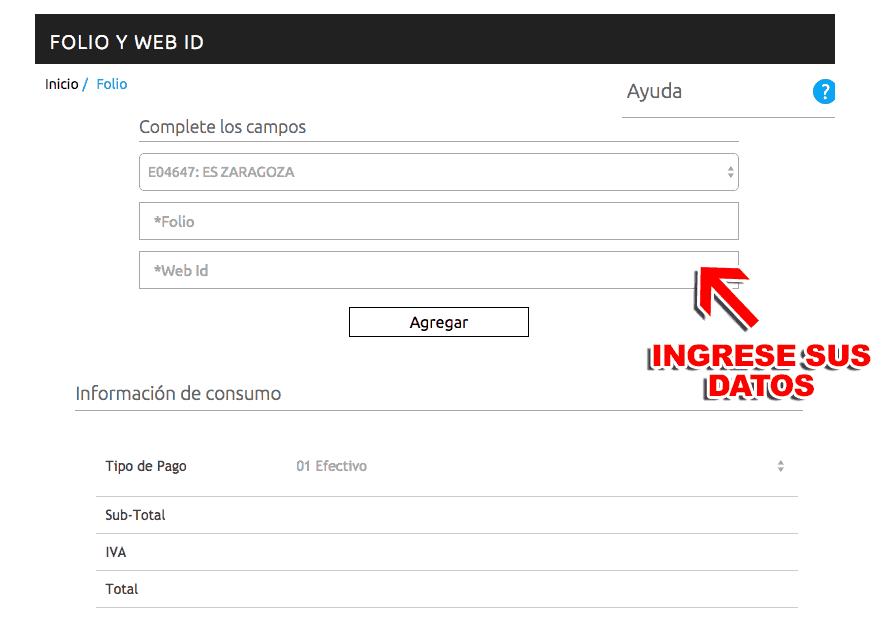
Verifique que los datos sean correctos y seleccione “continuar”.
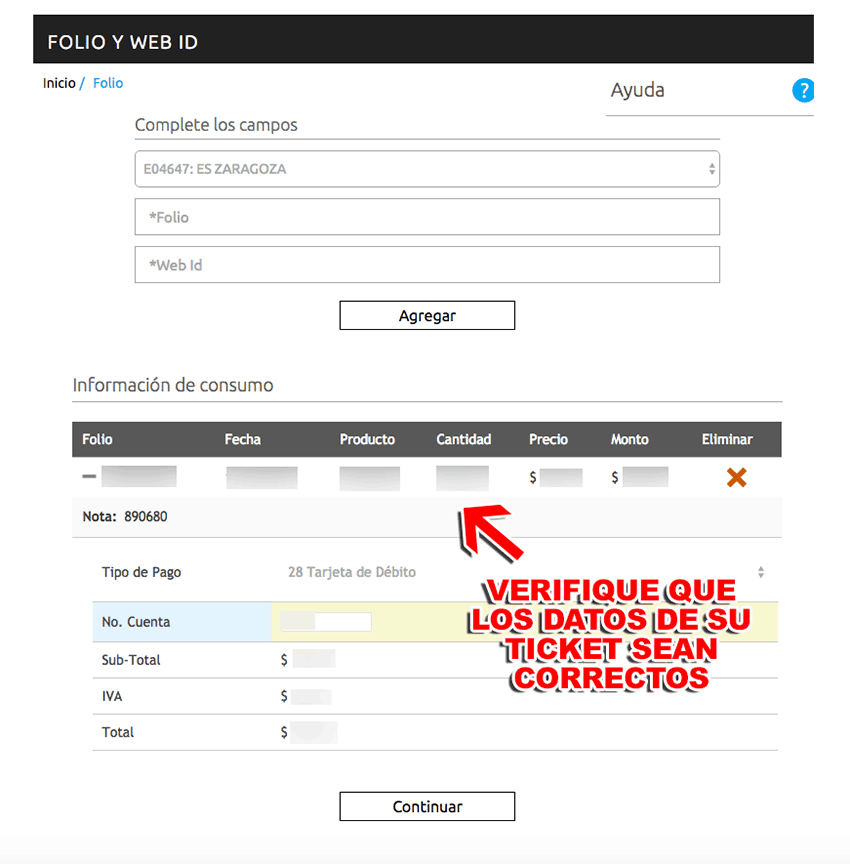
Paso 3 Capture los datos de su RFC.
En la siguiente pantalla capture su RFC, al hacerlo tendrá las siguientes opciones:
OPCION 1: Usted no cuenta aún con su registro de datos, por lo tanto será redirigido a un formulario donde tendrá que capturar los siguientes datos:
Nombre Domicilio Fiscal Correo Electrónico
paso 4OPCION 2: Únicamente le aparecerá un pequeño listado con sus datos previamente registrados para continuar con la factura previa, si este es su caso por favor continue al paso 4 desde este momento.
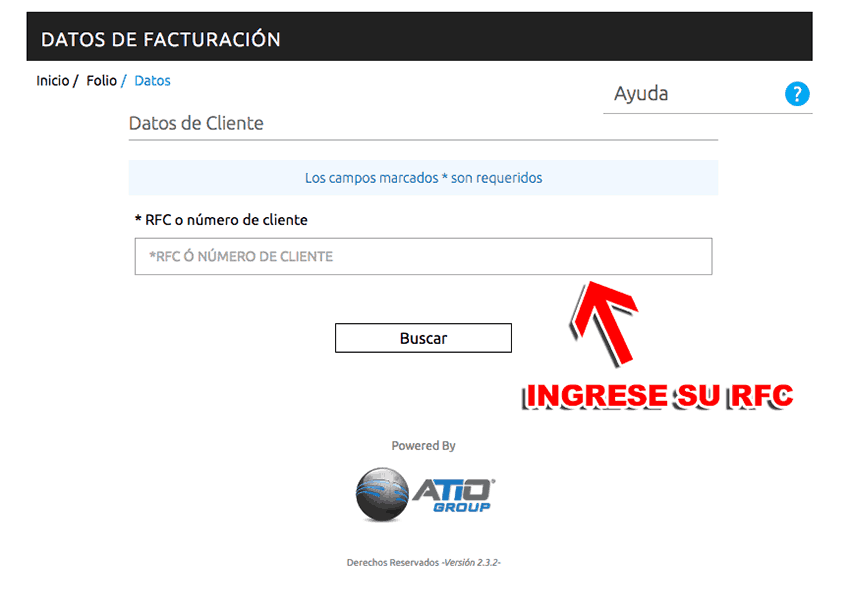
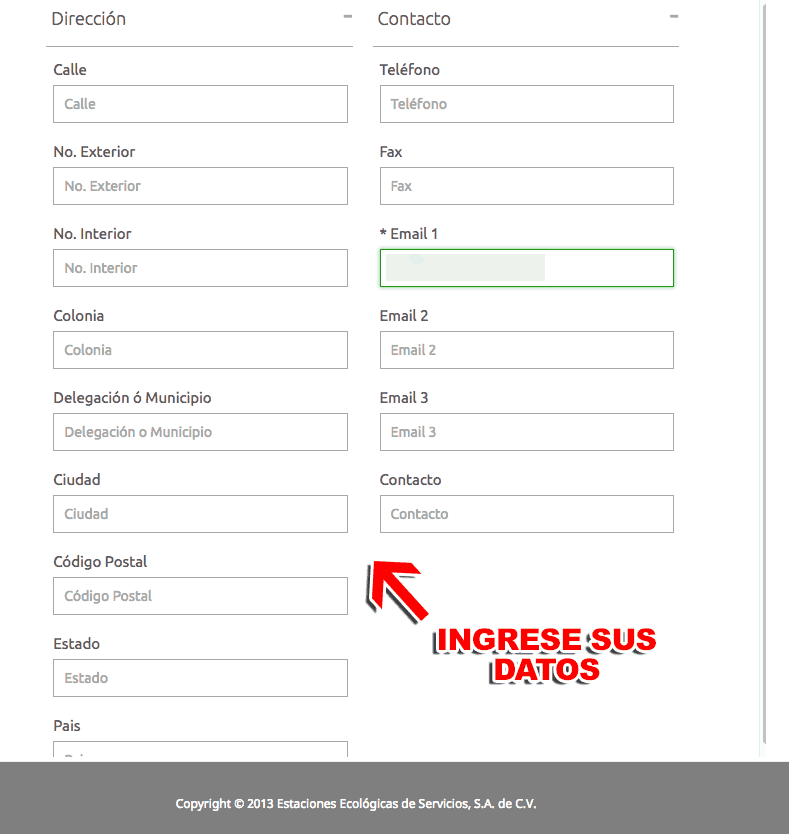
Paso 4 Confirme sus datos y descargue su factura.
En la siguiente pantalla le aparecerán los datos a facturar ya con sus datos registrados en el sistema. Por favor, verifique una vez más que estos sean correctos y de ser así, de click en el enlace a facturar para visualizar su factura previa.
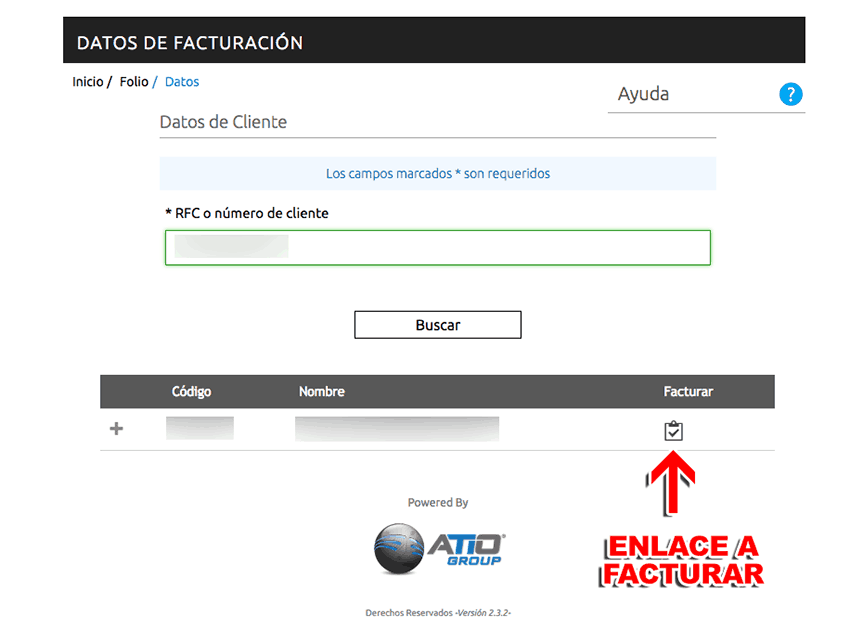
En la pantalla siguiente se encuentran los datos de su ticket a facturar, si todos los datos son correctos seleccione “Generar Factura” para obtener su comprobante.
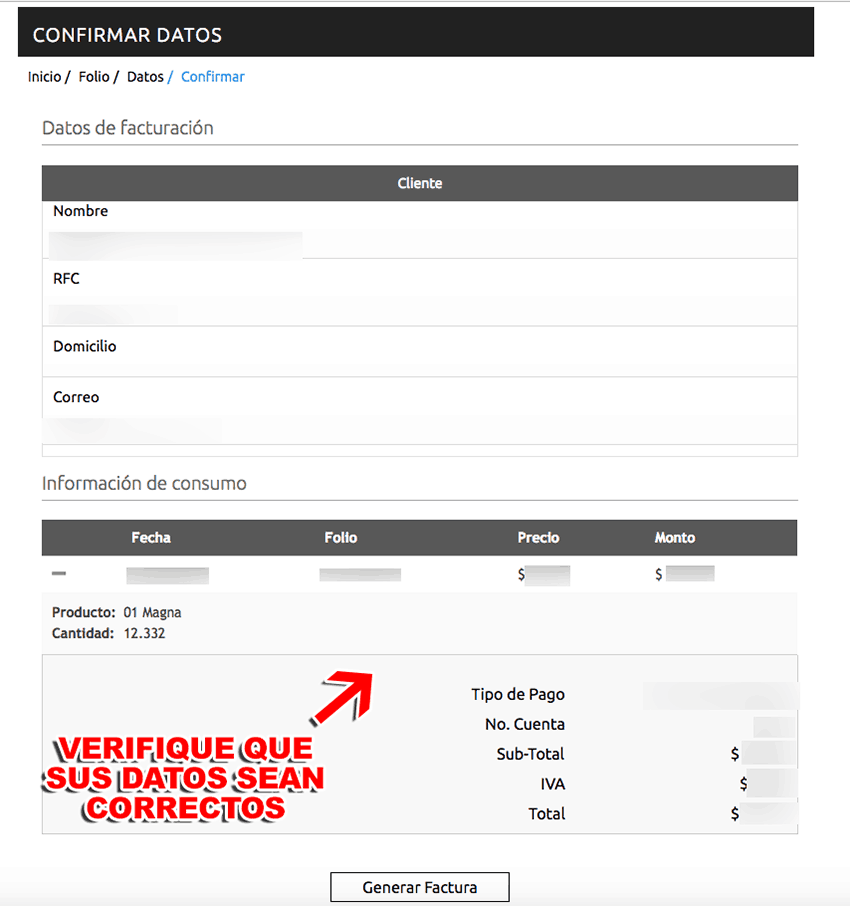
Finalmente, en la siguiente pantalla podrá descargar su factura. Adicionalmente usted podrá:
Facturar otro Ticket Revisar su Folio de Factura.
Nota: Es importante que guarde su folio para futuras consultas.